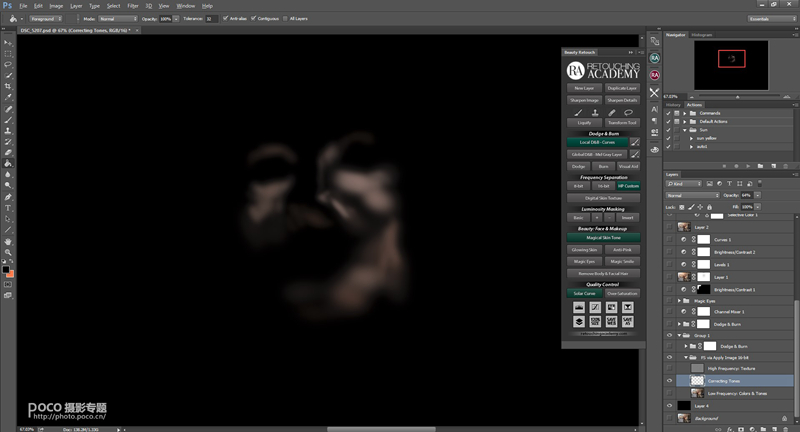��2��Photoshop处理
Lightroom处理完之后我们在来分析一下这张照片,大范围的说,1区太亮; 2区太暗;3 区需要改变一下明暗的结构��

小点儿范围的说,1区太亮;2区太暗,模特正面亮一些侧面暗一点儿更好��3处积水处理掉。然后面部小液化一下��

虽然妹子皮肤好,但也是需要磨皮的。大家肯定注意到了这个磨皮面板——RA Beauty Retouch Panel ��
附上购买链接��http://retouchingacademy.com/product/beauty-retouch-panel/),极为好用,效率有很大提高��
其实也就是把磨皮的几个步骤做成了动作(不要幻想,它并不能自动磨皮),只是一键就帮我们做好了磨皮准备工作��
首先我会使用Frequency Separation高低频法,我习惯��16-bit��

总共三个图层,分别是高频纹理图层,一个空白的编辑图层,低频颜��图层。高低频法就是把照片的细节和颜色分离开来,让我们可以分别编辑��
��1)用修复笔刷,或者图��工具修饰高频图层,把我们不想要的细节,比如痘痘、斑或是皮肤的毛刺去掉。这一步要处理图片的纹理细节��
��2)低频颜色区域是为了处理颜色,让皮肤颜色更均匀,过度更平缓。主要操作就是用吸管工具取色,然后用不透明度和流量均很低(15%左右��
��画笔在空��图层上画。编辑完是这个样子的,为了看得更清楚,我加了个黑背景。单独看这个图层略吓人,大晚上别受惊了��

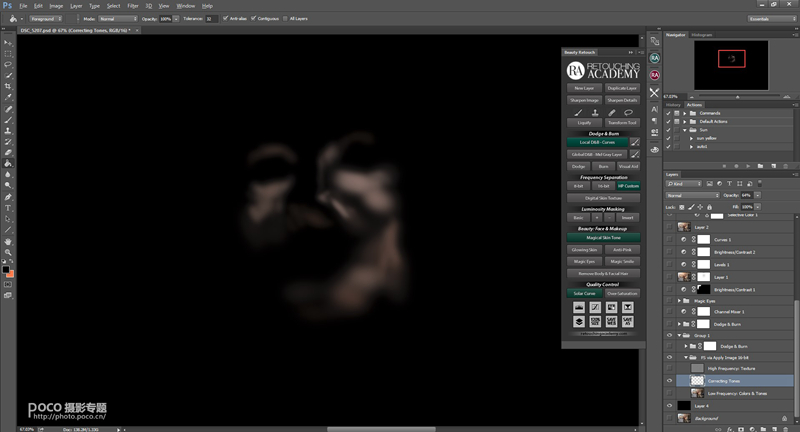
然后是Dodge & Burn减淡和加深也叫双曲线法,因为有一条调亮和一条调暗两条曲线。蒙版为黑色��